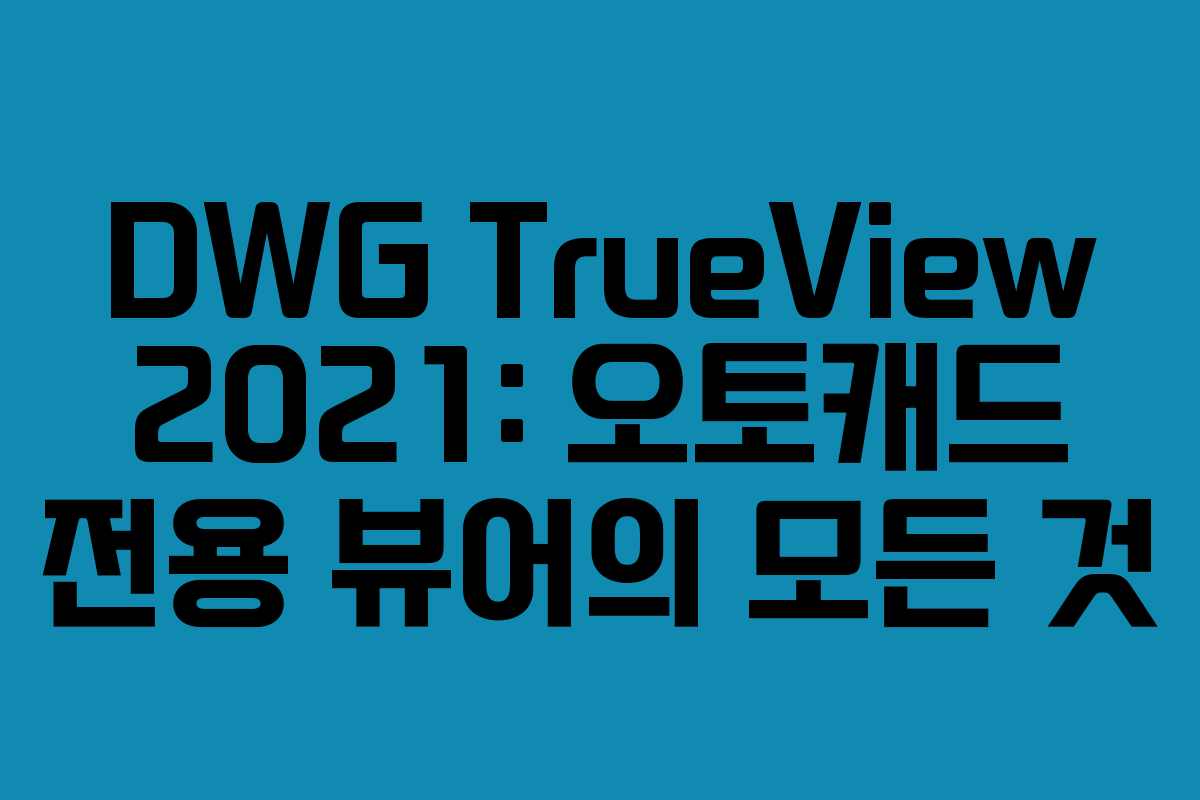DWG TrueView 2021은 오토데스크에서 제공하는 강력한 도면 뷰어 프로그램입니다. 이 소프트웨어는 2D 및 3D 도면 파일을 읽고 열 수 있을 뿐만 아니라, 다양한 파일 형식으로 변환할 수 있는 기능을 갖추고 있습니다.
개요
DWG TrueView는 독립 실행형 DWG 뷰어로, 오토캐드에서 사용하는 .dwg 및 .dxf 파일을 지원합니다. 이 프로그램은 도면을 수정할 수는 없지만, 인쇄와 파일 변환이 가능합니다. 사용자는 CAD 응용 프로그램을 실행하지 않고도 프로젝트를 효율적으로 분석할 수 있어 시간과 자원을 절약할 수 있습니다.
주요 기능
DWG 및 DXF 파일 지원
- DWG와 DXF 파일 형식을 열고 불러올 수 있습니다.
- 파일 버전 변환 기능을 통해 구버전 파일도 쉽게 접근할 수 있습니다.
고급 측정 도구
- 고급 측정 도구를 제공하여 도면의 정확한 크기를 측정할 수 있습니다.
- 음영 처리된 와이어 프레임으로 전환하여 시각적으로 분석이 가능합니다.
사용자 친화적인 인터페이스
- AutoCAD와 유사한 인터페이스로 사용자들이 쉽게 접근할 수 있습니다.
- 여러 프로젝트를 동시에 열 수 있으며, 각 프로젝트는 별도의 탭에 저장됩니다.
파일 내보내기 및 인쇄
- 프로젝트 파일을 PDF 형식으로 내보내어 문서에 포함할 수 있습니다.
- 인쇄 옵션을 통해 다양한 설정을 구성할 수 있습니다.
설치 방법
DWG TrueView 2021의 설치 방법은 다음과 같습니다:
- 다운로드한 설치 파일을 더블 클릭하여 실행합니다.
- 설치를 위한 폴더를 선택하고, 설치 파일을 추출합니다.
- 설치 마법사가 실행되면, ‘Install’ 버튼을 클릭합니다.
- 라이센스 계약에 동의한 후 설치 경로를 지정하고 ‘Install’ 버튼을 클릭하여 설치를 진행합니다.
- 설치가 완료되면 ‘Finish’ 버튼을 클릭하여 프로그램을 종료합니다.
사용법
DWG TrueView를 실행한 후, 바탕 화면의 바로가기 아이콘을 더블 클릭합니다. “열기” 아이콘을 클릭하여 DWG 파일을 선택합니다. 이후, 리본 메뉴에서 다양한 도구를 사용하여 도면을 인쇄하거나 측정할 수 있습니다. 도면을 닫을 때는 응용 프로그램 메뉴에서 “닫기”를 선택해야 하며, 저장 옵션은 제공되지 않습니다.
자주 묻는 질문
1. Autodesk DWG Trueview를 사용하여 .dwg 파일 버전을 변환할 수 있습니까?
파일 변환은 3단계로 진행됩니다. 첫째, 변환할 파일을 추가하고, 둘째, 변환 형식을 선택한 후, 마지막으로 변환 버튼을 클릭하면 됩니다.
2. DWG TrueView 구버전을 다운로드하고 싶습니다. 방법은 무엇인가요?
구버전은 오토데스크 공식 홈페이지에서 지원 페이지를 통해 다운로드할 수 있습니다.
3. Autodesk DWG TrueView의 용도는 무엇입니까?
DWG TrueView는 AutoCAD에서 생성된 도면 파일을 열고, 보고, 플롯하며 변환하는 무료 소프트웨어입니다.
4. 프로그램 설치 없이 온라인으로 DWG 파일을 보고 싶습니다.
Autodesk 계정이 있다면 ‘Autodesk Viewer’를 통해 온라인에서 DWG 파일을 쉽게 열어볼 수 있습니다.
추가 정보
DWG TrueView는 오토캐드 사용자가 도면을 효율적으로 관리하고 시각적으로 분석할 수 있는 유용한 도구입니다. 이 프로그램을 통해 복잡한 CAD 작업을 보다 간편하게 수행할 수 있으며, 다양한 파일 형식을 지원하여 호환성 문제를 최소화할 수 있습니다.
DWG TrueView 2021은 무료로 제공되므로, 필요한 모든 사용자에게 유용한 솔루션이 될 것입니다.